අන්තර්ගත වගුව
ලිපිය මඟින් Excel හි Forex Trading Journal නිර්මාණය කරන්නේ කෙසේදැයි පෙන්වයි. Forex Trading (විදේශ විනිමය වෙළඳාම ලෙසද හැඳින්වේ) යනු විවිධ රටවල ජාතික මුදල් හුවමාරු කරන වෙළඳපොළයි. මිනිසුන් විදේශයන්හි ව්යාපාර කරන අතර මහාද්වීප පුරා ගණුදෙණු කරන අතර Foreign Exchange ලොව විශාලතම ද්රවශීල වත්කම් වෙළෙඳපොළ බවට පත්ව ඇත. ඔබට Foreign Exchange දත්ත ලබාදිය හැකි වෙබ් අඩවි රාශියක් ඇත, නමුත් ඔබට Microsoft Excel භාවිතයෙන් ඔබේම සඟරාවක් තිබිය හැක. Excel භාවිතා කිරීමේ වාසිය නම් ඔබට Foreign Exchange data සමඟ නොබැඳි ලෙස වැඩ කළ හැකි වීමයි. Forex Trading Journal සඳහා නොමිලේ සැකිලි කිහිපයක් ලබා ගැනීමට කරුණාකර රැඳී සිටින්න සහ මෙම ලිපිය හරහා යන්න.
පුහුණු වැඩපොත බාගන්න
Forex Trading Journal.xlsx
Excel හි Forex Trading Journal එකක් සෑදීමට ක්රම 2ක්
පහත පින්තූරයේ, මම ඔබට සාමාන්ය Forex Trading Journal පෙන්වා ඇත. . විදේශ විනිමය දත්ත සම්බන්ධයෙන් පරාමිති කිහිපයක් තිබෙන බව ඔබට පෙනෙනු ඇත. අපට තොගයේ ප්රමාණය-පරිමාව අගයන්, වෙළෙඳුන්ගේ අපේක්ෂා පරාමිති දිගු හෝ කෙටි , ඇතුළුවීම , නැවතුම් අලාභය , සහ ලාභ මුදල්වල අගයන් ගන්න.
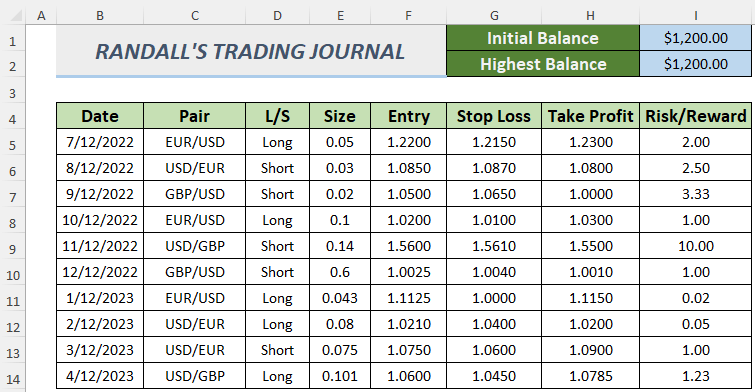
මම දිගු <2 හි කුඩා සටහනක් බෙදා ගන්නෙමි>සහ කෙටි ඔබට ඒවා අමතක වූ විට. වෙළඳුන් ඉහළ වත්කම් මිලක් අපේක්ෂා කරන විට ඔවුන් සතුයව්යාපාර ආරක්ෂාව සහ මෙයින් අදහස් කරන්නේ ඔවුන් දිගු ස්ථානයට යන බවයි. අනෙක් අතට, මිල පහත වැටීම ගැන වෙළඳුන්ට අනාරක්ෂිත බවක් දැනේ නම්, ඔවුන්ගේ ස්ථාවරය කෙටි ස්ථානයයි.
1. Forex Trading Journal එකක් සෑදීමට සරල Excel Sheet එකක් භාවිතා කිරීම
මෙම කොටසේ, ඔබට සරල Forex Trading Journal ගොඩනැගීමේ ක්රියාවලිය පෙනෙනු ඇත. අපි පහත විස්තරය බලමු.
පියවර:
- පළමුව, පහත රූපයේ ආකාරයට පැතුරුම්පතක් සාදන්න. ආරම්භක සහ උපරිම
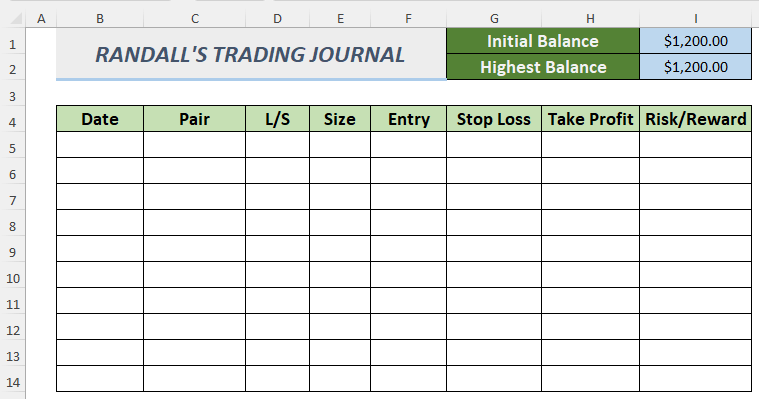
- ඉන් පසුව, අපි දත්ත වලංගුකරණයක් සාදන්නෙමු. මෙය අපගේ වෙළඳ සඟරාව වඩා පහසු පෙනුමක් ලබා දෙනු ඇත.
- C5 කොටුවේ මුදල් සඳහා දත්ත වලංගු කිරීමේ ලැයිස්තුව සෑදීමට, එය තෝරා ඉන්පසු Data >> Data Validation තෝරන්න.
- ඊළඟට, Data Validation කවුළුව දිස්වනු ඇත. Allow කොටසෙන් List තෝරන්න සහ මූලාශ්රයේ
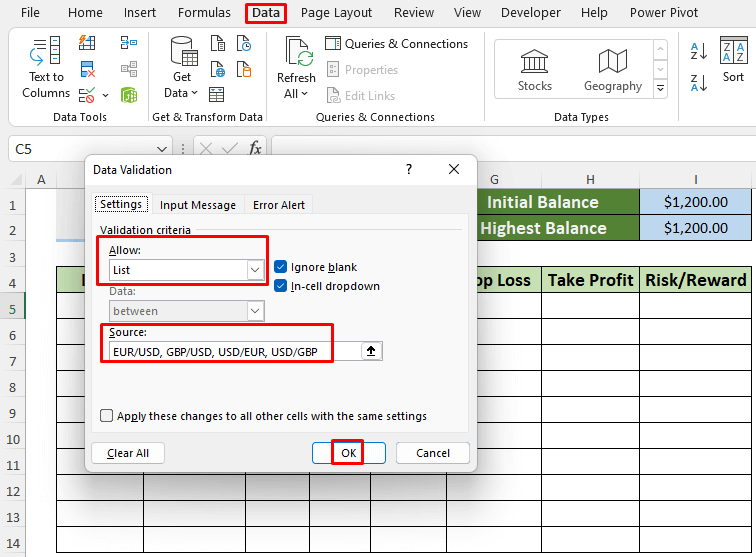
- මුදල් යුගල ටයිප් කරන්න.
- මෙම Data Validation
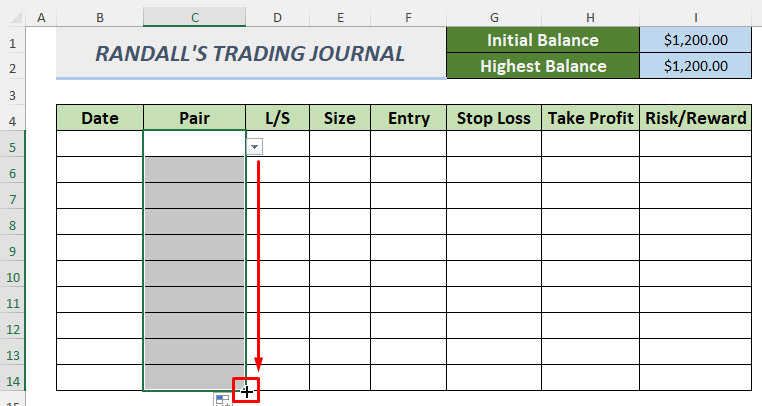
පහත රූපයේ දැක්වෙන ඩ්රොප් ඩවුන් නිරූපකය මත ක්ලික් කළහොත් ඔබට මුදල් යුගල දැකිය හැක.
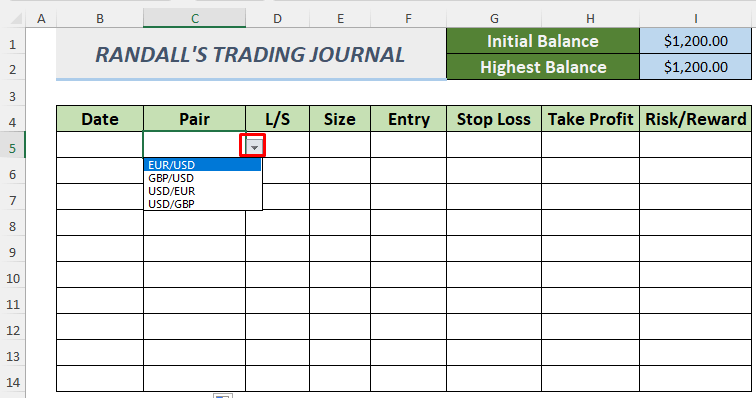
- ඒ හා සමානව, සාදන්න තවත් දත්ත වලංගු කිරීමේ ලැයිස්තුව දිගු සහ කෙටි වෙළෙන්දන්ගේ තනතුරු සඳහා.
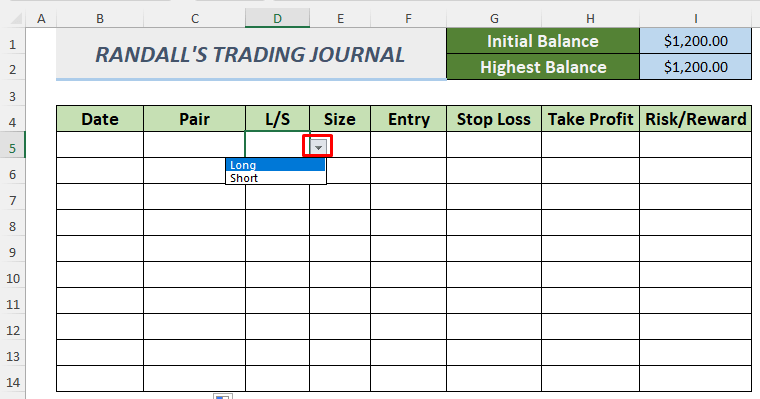
- ඊට පස්සේ, එතනඔබේ දත්ත ඇතුළත් කිරීමට පෙර ඔබ අයදුම් කළ යුතු තවත් එක් දෙයක් වේ. අපි මෙහි ගණනය කරන්නේ අවදානම/ත්යාග අනුපාතය එමඟින් ඔබට විදේශ විනිමය
=IF(D5="","",(H5-F5)/(F5-G5))
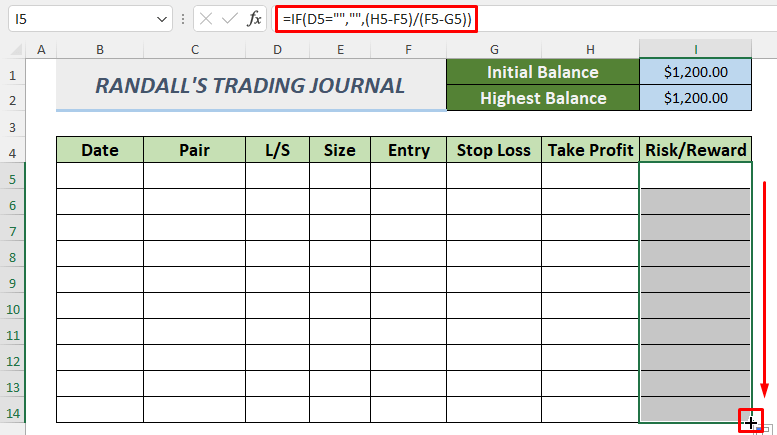
සූත්රය the IF ශ්රිතය භාවිත කර අවදානම/ප්රතිලාභය ලබා දෙයි අනුපාතය ඇතුල්වීම , නැවතුම් පාඩු සහ ලාභ අගයන් භාවිතා කිරීම. මෙම අනුපාතය 1 ට වඩා වැඩි නම් අවදානම ත්යාගය ට වඩා වැඩි වේ, නමුත් එය 1 ට වඩා අඩු නම් පාරිතෝෂිකය ධනාත්මක ය, එයින් අදහස් වන්නේ අවදානම ගැනීම වටී.
- ඉන්පසු, වෙළඳපල යටිතල ව්යුහය අනුව දත්ත ඇතුලත් කරන්න. මෙන්න මම අහඹු අගයන් කිහිපයක් දැම්මා. R/R අනුපාතය (අවදානම/ප්රතිලාභය) 2 බව ඔබට දැක ගත හැක.
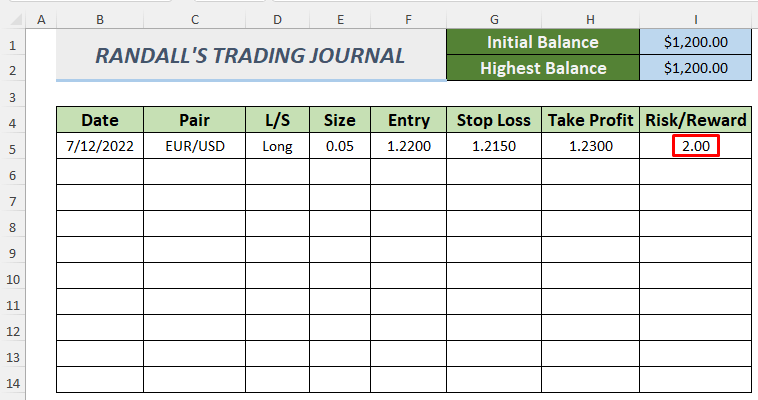
පහත රූපය ප්රායෝගික වෙළඳපොළට සම්බන්ධ විය හැකි සමහර අගයන්ගෙන් පිරී ඇත.
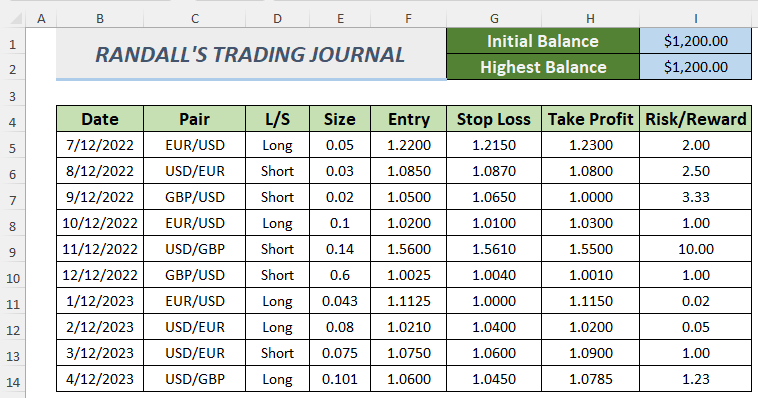
මෙම ප්රවේශය අනුගමනය කිරීමෙන්, ඔබට පහසුවෙන්ම Forex Trading Journal Excel තුළ නිර්මාණය කළ හැක. .
2. Forex Trading Journal එකක් සෑදීමට Excel Table එකක් භාවිතා කිරීම
අපි ඔබට 1 කොටසේ පෙන්වා ඇති අච්චුව වඩාත් ගතික වන Excel වගුවක් හරහා සාදාගත හැක. අපි පහත සරල සාකච්ඡාව හරහා යමු.
පියවර:
- පළමුව, 1 කොටස සූත්ර කොටස දක්වා පියවර අනුගමනය කරන්න .
- ඊළඟට, කොටු පරාසය තෝරන්න සහ ඇතුළු කරන්න වෙත යන්න >> වගුව .
- සංවාද පෙට්ටියක් උත්පතන වනු ඇත. ඔබ මගේ වගුවේ ශීර්ෂ ඇති තේරීමට වග බලා ගන්න සහ හරි ක්ලික් කරන්න.
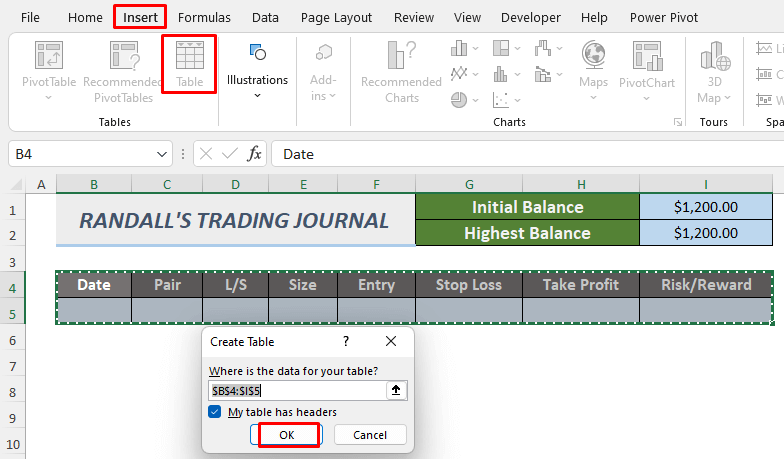
- ඉන් පසුව, ඔබේ දත්ත වගුව කට පරිවර්තනය වනු ඇත.
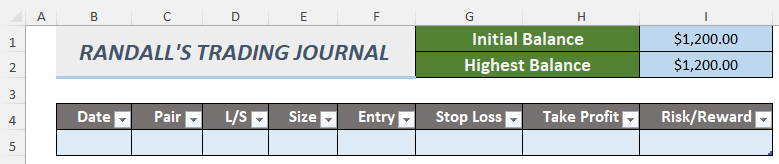 ඊළඟට, ඔබ විසින් ලබාගත් Forex දත්ත ඇතුළු කරන්න. මිනුම්. මම වගුව තුළ අහඹු පහසු අගයන් කිහිපයක් තැබුවෙමි.
ඊළඟට, ඔබ විසින් ලබාගත් Forex දත්ත ඇතුළු කරන්න. මිනුම්. මම වගුව තුළ අහඹු පහසු අගයන් කිහිපයක් තැබුවෙමි.
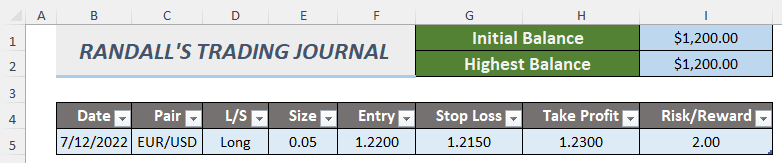
- ඔබට මෙම පියවරේ වාසිය පෙනෙනු ඇත. ඔබ පළමු පේළියට යාබද පේළියේ ප්රවේශයක් ඇතුළු කරන විට, එය ස්වයංක්රීයව දත්ත වලංගුකරණ ලැයිස්තු හෝ සූත්ර යාවත්කාලීන කරයි.
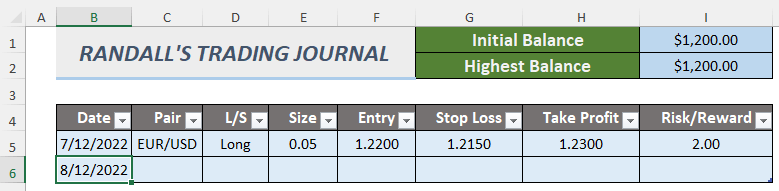
ඇතුළු කරන්න නව ප්රවේශයක් සහ ඔබට එම ප්රවේශය සඳහා අවදානම/ප්රතිලාභය ලැබෙනු ඇත.
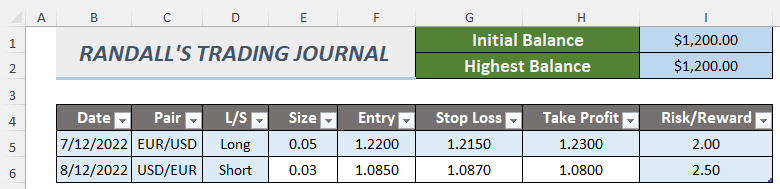
එමගින් ඔබට Forex Trading Journal නිර්මාණය කළ හැක. මේසයක් ආධාරයෙන්. වගුව භාවිතා කරන අතරතුර ඔබට Fill Handle හෝ AutoFill ක්රියාවලිය භාවිතා කිරීමට අවශ්ය නොවනු ඇත. ඔබට ක්රියා පටිපාටි අනන්ත වාරයක් ක්රියාත්මක කළ හැක.

